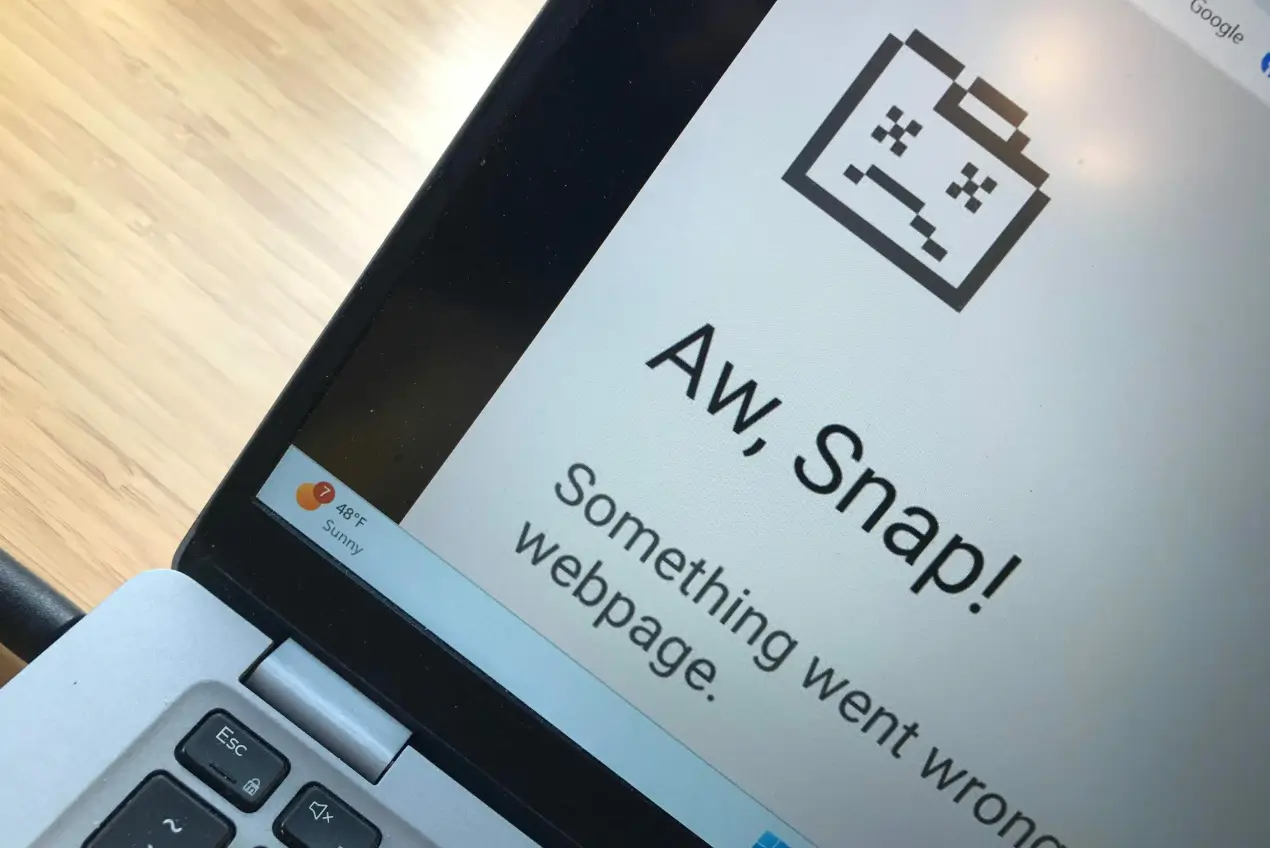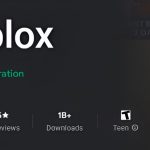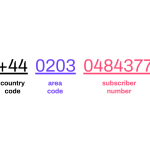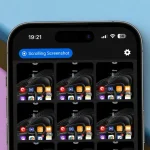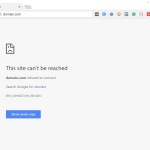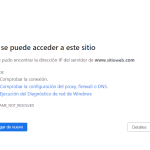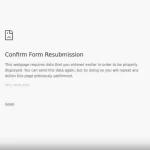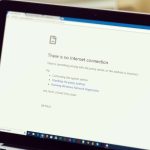Saat sedang asyik berselancar di internet, tiba-tiba layar Google Chrome berubah jadi putih abu-abu dengan tulisan AW_SNAP!. Bagi banyak pengguna, pesan error ini cukup bikin panik, apalagi jika sedang mengakses situs penting atau mengerjakan tugas mendesak.
Masalah ini memang cukup umum dan sering kali muncul tanpa peringatan, membuat banyak orang bertanya-tanya apa penyebab pastinya.
Untungnya, error AW_SNAP! bukanlah akhir dari segalanya. Artikel ini akan membahas secara lengkap apa sebenarnya penyebab munculnya pesan tersebut, serta bagaimana cara mengatasinya dengan langkah-langkah praktis yang bisa kamu lakukan sendiri.
Jadi, kalau kamu sedang mengalami kendala ini, baca terus artikel ini sampai habis agar bisa langsung memperbaikinya dan kembali berselancar dengan lancar.
Apa Itu Error AW_SNAP! di Google Chrome?
Error AW_SNAP! adalah pesan kesalahan yang muncul saat Google Chrome gagal memuat halaman web. Biasanya, ini disebabkan oleh crash pada browser, masalah memori, atau gangguan ekstensi yang tidak kompatibel.
Dalam banyak kasus, masalah ini muncul tanpa adanya peringatan sebelumnya, sehingga terasa menjengkelkan bagi pengguna.
Google Chrome sendiri menampilkan pesan ini sebagai bentuk perlindungan agar sistem tidak terus memproses halaman yang error. Meski begitu, kondisi ini jelas mengganggu aktivitas, terutama bagi kamu yang bergantung pada browser untuk pekerjaan, sekolah, atau hiburan.
Penyebab Umum Munculnya AW_SNAP! di Google Chrome
Untuk bisa mengatasi error ini, penting untuk memahami akar masalahnya. Berikut beberapa penyebab paling umum dari error AW_SNAP!:
- RAM atau memori penuh
Chrome membutuhkan cukup banyak RAM untuk menjalankan tab dan ekstensi. Jika memori hampir habis, maka halaman web bisa crash. - Ekstensi bermasalah
Beberapa ekstensi yang tidak kompatibel atau memiliki bug dapat menyebabkan browser tidak stabil. - Versi Chrome sudah usang
Versi lama sering tidak optimal dan bisa mengandung bug yang sudah diperbaiki di versi terbaru. - Data cache atau cookie yang rusak
Cache dan cookie yang menumpuk bisa menyebabkan konflik saat memuat halaman web tertentu. - Masalah pada sistem operasi atau antivirus
Beberapa antivirus atau konfigurasi sistem yang tidak sesuai juga dapat memicu error ini.
Cara Mengatasi AW_SNAP! di Google Chrome
Jika kamu sudah menemukan pesan AW_SNAP!, jangan buru-buru panik. Ada beberapa solusi efektif yang bisa kamu coba untuk memperbaiki masalah ini. Berikut langkah-langkahnya:
- Refresh halaman
Coba muat ulang halaman terlebih dahulu untuk memastikan apakah error bersifat sementara. - Restart Google Chrome
Tutup semua tab dan buka ulang Chrome untuk me-refresh sistem kerja browser. - Bersihkan cache dan cookie
Masuk ke Settings, lalu klik “Clear browsing data”. - Matikan ekstensi yang tidak diperlukan
Masuk ke chrome://extensions/ dan nonaktifkan satu per satu untuk melihat mana yang bermasalah. - Perbarui Google Chrome ke versi terbaru
Buka menu “About Chrome” untuk memastikan browser kamu up to date. - Gunakan Chrome dalam mode Incognito
Mode ini menjalankan Chrome tanpa ekstensi. Cocok untuk mengecek apakah masalahnya ada di ekstensi. - Cek antivirus atau firewall
Matikan sementara antivirus atau firewall dan cek apakah error masih muncul. - Restart komputer kamu
Kadang, restart sederhana bisa memperbaiki konflik memori atau sistem. - Coba buat profil pengguna baru di Chrome
Beberapa konfigurasi profil bisa rusak, jadi buat yang baru dan lihat apakah masalahnya hilang. - Scan perangkat dari malware atau virus
Gunakan antivirus terpercaya untuk memastikan tidak ada program jahat yang mengganggu browser.
Cara Mencegah Error AW_SNAP! Muncul Lagi
Setelah berhasil mengatasi error ini, tentu kamu ingin mencegahnya agar tidak muncul kembali. Berikut beberapa tips yang bisa kamu terapkan:
- Jangan membuka terlalu banyak tab sekaligus
Membuka puluhan tab dapat menguras RAM dan membuat Chrome crash. - Rutin membersihkan cache dan data browser
Lakukan setidaknya seminggu sekali agar browser tetap optimal. - Hati-hati saat memasang ekstensi
Pastikan hanya menginstal dari sumber terpercaya dan baca ulasan terlebih dahulu. - Gunakan Chrome versi stabil
Hindari versi beta atau developer jika kamu menginginkan pengalaman browsing tanpa gangguan. - Periksa pembaruan sistem secara rutin
Sistem operasi dan driver yang update membantu menjaga kestabilan aplikasi termasuk browser.
Rekomendasi Alternatif Browser Jika Error Terus Terjadi
Jika setelah mencoba berbagai cara namun error AW_SNAP! tetap muncul, mungkin sudah saatnya mempertimbangkan alternatif browser yang lebih stabil untuk kebutuhanmu.
Microsoft Edge
Edge kini dibangun dengan mesin Chromium yang sama dengan Google Chrome. Kelebihannya, Edge lebih ringan dan memiliki fitur keamanan yang lebih kuat secara default.
Mozilla Firefox
Firefox dikenal sebagai browser open-source yang ramah pengguna dan sangat fleksibel. Banyak pengguna menyukai performanya yang stabil, meskipun memori yang digunakan sedikit lebih rendah dari Chrome.
Brave Browser
Brave adalah pilihan tepat jika kamu ingin browsing tanpa gangguan iklan. Selain ringan, Brave juga mengutamakan privasi dan kecepatan.
Opera
Opera memiliki fitur bawaan seperti VPN dan adblocker. Cocok untuk pengguna yang ingin fitur tambahan tanpa perlu instalasi ekstensi tambahan.
Tips Tambahan Jika Menggunakan Chrome untuk Pekerjaan
Untuk kamu yang bergantung pada Google Chrome untuk keperluan kerja atau bisnis, error AW_SNAP! tentu sangat mengganggu. Berikut beberapa tips tambahan:
- Gunakan ekstensi manajemen tab seperti OneTab untuk menghemat RAM.
- Backup bookmark dan pengaturan browser secara rutin.
- Buat shortcut aplikasi penting di taskbar agar tidak bergantung sepenuhnya pada Chrome.
- Gunakan Google Docs secara offline untuk menghindari kehilangan data saat browser crash.
BACA JUGA: 9 Cara Mengatasi ERR_CONNECTION_RESET di Google Chrome
Kesimpulan
Error AW_SNAP! di Google Chrome memang menyebalkan, tapi bukan berarti tidak bisa diatasi. Dengan memahami penyebabnya dan mengikuti langkah-langkah yang tepat, kamu bisa memperbaiki error ini dalam waktu singkat.
Ingat untuk selalu menjaga performa browser dengan rutin membersihkan cache, memperbarui versi, dan menggunakan ekstensi yang terpercaya.
Jika semua cara sudah dicoba tapi error terus muncul, tak ada salahnya mempertimbangkan browser alternatif yang lebih stabil. Selamat mencoba, dan semoga browsing kamu jadi lebih lancar tanpa gangguan lagi!